W razie potrzeby wszelkie dane są wyświetlane w raportach 1C i tabelach przestawnych. Wersja programu 1C 8 zawiera znormalizowane schematy wyjściowe, ponadto można dodać specjalne opcje, biorąc pod uwagę wymaganą formę, liczbę i skład kolumn, a także nagłówek zatwierdzenia i podpisy zatwierdzenia.
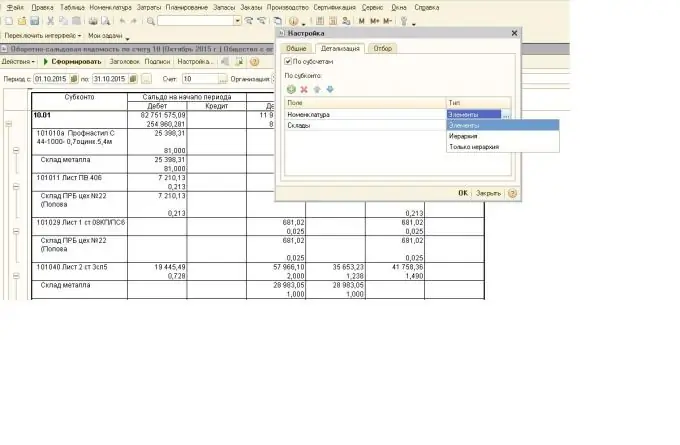
Przede wszystkim warto sprawdzić, czy w szablonach nie ma wymaganego raportu. W 1C 8.2 możesz wyświetlać dane zgodnie ze standardowym schematem z dowolnego interfejsu - czy to „zarządzanie zamówieniami”, „zarządzanie zapasami”, „rachunkowość i rachunkowość podatkowa” lub inne. Należy znaleźć zakładkę w górnym panelu "Serwis" i wybrać opcję "Dodatkowe raporty zewnętrzne" lub "Raporty niestandardowe". Istnieją również szablony stworzone przez serwis IT przedsiębiorstwa specjalnie do określonych celów, o określonych cechach.
Na przykład może to być tabela aktywów niepłynnych do utworzenia rezerwy (towary i materiały bez ruchu w ciągu roku), sam program określa, czy nastąpił ruch na koncie 10 i wyświetla dane w tabeli. Jeśli zostanie znaleziony wymagany szablon, odpowiedź na pytanie, jak sporządzić raport w 1C, staje się dość prosta: wystarczy ustawić okres w ustawieniach, wybrać parametry uszczegółowienia i wyboru, kliknąć przycisk „Generuj”.
Utworzenie raportu na subkontach oznacza, że dane zostaną rozbite według nich: na przykład dla konta 10 jako pierwsze zostaną wyświetlone dane 10.1 „Surowce i materiały”, a następnie 10.2 „Półprodukty” itp. W szczegółach możesz określić, jak szczegółowe dane będą wyprowadzane z 1C: „elementy” wyświetlą wszystko w rzędzie, „hierarchia” uporządkuje je w żądanej kolejności, a pozycja „tylko hierarchia” oznacza, że raport będzie zawierał tylko sumy ogółem.
Jeśli nie można było znaleźć wymaganego szablonu w pozycji „Raporty”, musisz rozładować z 1C zgodnie z wymaganymi parametrami. Aby uzyskać informacje o materiałach, dostawcach, klientach, najwygodniej jest przełączyć interfejs na „księgowość i rachunkowość podatkowa” i wygenerować bilans dla żądanego konta (pozycja „Księgowość” - „bilans dla konta”). Jeśli wybierzesz konto 10 - wyświetlane są salda 1C w magazynach, jeśli 20 - informacje o materiałach odpisanych za produkty gotowe, 41 - towary w magazynach itp. A jeśli wybierzesz rok lub miesiąc jako okres w ustawieniach, możesz zobaczyć ruch („dochód-wydatek”) w tym czasie.






